Похожие презентации:
NET Windows Forms
1.
voodoo.NET
Windows Forms
1
2.
voodooБлагодаря незаурядной мощности
языка, на него пал выбор разработчиков
движка Unity. Сегодня является одним
из топовых движков для игр на
Windows. Выпуск и активное
использование движка пошли на руку
C#, который стал ещё популярнее.
2
3.
3voodoo
4.
voodooКакова роль .NET?
4
5.
voodoo«Платформа .NET –
лучшее творение
Microsoft»
5
6.
voodooКлючевые черты платформы:
• Работает параллельно с разными языками.
Популярностью С# во многом обязан общеязыковой среде
CLR. Сейчас платформа способна работать с С#, VB.NET,
C++, F#, но и на этом список не заканчивается, ведь она
работает с диалектами, что привязаны к .NET (наподобие
Delphi.NET). После компиляции кода с любого из
перечисленных языков, вся интерпретируется в общий язык
CIL – это своеобразный ассемблер для .NET. Такой подход
позволяет использовать несколько языков для создания
подключаемых модулей программы;
6
7.
voodooКлючевые черты платформы:
• Кроссплатформенность.
Данную платформу реально переносить, хоть и есть
отдельные ограничения. Сегодня актуальная версия
фреймворка работает на всех поддерживаемых
Виндовс. За счёт проекта Mono появилась
возможность разрабатывать программы под Linux
(различные дистрибутивы), Android и iOS;
7
8.
voodooКлючевые черты платформы:
Обширная библиотека классов.
NET Framework обладает единой,
унифицированной библиотекой классов, с
которой работают все поддерживаемые языки.
Библиотека классов пригодится при создании
любых программ: от блокнота до огромного
веб-сайта;
8
9.
voodooКлючевые черты платформы:
Обширная библиотека классов.
NET Framework обладает единой,
унифицированной библиотекой классов, с
которой работают все поддерживаемые языки.
Библиотека классов пригодится при создании
любых программ: от блокнота до огромного
веб-сайта;
9
10.
voodooКлючевые черты платформы:
Масса встроенных технологий.
Среда CLR в сочетании с библиотекой классов – это основа для
большого пакета вспомогательных технологий. Их могут
использовать все программисты во время разработки приложений.
В качестве примера, при взаимодействии с базами данных можно
использовать технологию ADO.NET. Во время создания
графических редакторов с многочисленными функциями удобно
использовать WPF. Во время веб-разработки наверняка
используют ASP.NET.
10
11.
11voodoo
12.
voodooОсобенность
фреймворка и языка –
автоматическая очистка
хлама в памяти.
12
13.
voodooWindows
Forms
13
14.
voodooЭто платформа, на основе
которой можно строить
программы с графическим
интересом, но при этом лишь под
Windows.
14
15.
voodoo15
1. Создайте проект
16.
voodoo1. Настройте новый проект
1. Имя задайте как на
картинке. (Название
проекта для
пользователей)
2. Расположение можете
выбрать любой
3. Имя решения – это
общее название проекта
внутри системы
16
17.
17voodoo
18.
voodooОбозреватель решений
Иерархия из всех тех
объектов и также файлов,
которые находятся внутри
программы
18
19.
voodooВ Form1.cs находиться наша форма.
При открытии мы видим Form1.Designer.cs –
графический конструктор
19
20.
voodooProgram.cs - главный класс, определяет точку
входа в приложение
Данный файл содержит класс Program.
Выполнение программы на языке C#
начинается с метода Main. И в классе Program
как раз определен подобный метод.
20
21.
voodoo21
Метод Main снабжен атрибутом [STAThread]. Этот
атрибут необходим для корректной работы
компонентов Windows.
В самом методе сначала вызывается метод
ApplicationConfiguration.Initialize()
который устанавливает некоторую базовую
конфигурацию приложения. Затем вызывается метод
Application.Run(new Form1());
в который передается объект отображаемой по
умолчанию на экране формы.
То есть, когда мы запустим приложение, сработает
метод Main, в котором будет вызван
метод Application.Run(new Form1()), благодаря чему мы
увидим форму Form1 на экране
22.
voodooApplication.Run(new Form1()); указываем какую форму вызываем.
В нашем случае это Form 1.
22
23.
voodooСвойства
Отображаются свойства для различных объектов
23
24.
voodoo3. Посмотрите свойства Form1.
Попробуйте изменить задний фон
(BackColor) на любой цвет.
24
25.
voodooТакже можно устанавливать различные события
Например, при нажатии мышки
(MouseDown) будет происходить какое-то
действие
25
26.
voodooЕсли некоторые вкладки не отображаются, то нажимаем меню ВИД -
выбираем любое окно, которое нам необходимо
26
27.
voodooОбозреватель серверов
Тут находятся различные характеристики,
настройки.
Для того что мы могли работать с сервером,
БД.
27
28.
voodooПанель элементов
Здесь находятся различные элементы,
которые мы можем перетащить на саму
форму.
Примечание: при работе с окном, лучше его
закрепить, чтобы было удобнее
перетаскивать элементы
28
29.
voodoo4. Добавьте кнопку button.
Измените ее высоту и ширину
Также можем изменить ее свойства и добавить какие либо события
5. Попробуйте изменить цвет кнопки и начертание текста
29
30.
voodoo6. Нажмите Вид-код
Класс Form1 соответствует
названию нашей формы.
Все это наследуется от
базового класса Form
Внутри класса мы видим
конструктор, который не
принимает никаких
параметров. Он создает нам
объект.
30
31.
voodooForm1.cs и Form1.cs [Конструтор] – одно и тоже.
Представление кода или графического формата
31
32.
voodoo7. Запуск приложения
Запустите приложение
32
33.
voodoo8. Удалите Form 1.
ПКМ по форме и в меню выбираем удалить
33
Выбираем не сохранять
34.
voodoo9. Создание нового окна авторизации
1. Нажимаем ПКМ по нашему проекту
2. Далее нажимаем Добавить
3. Нажимаем Форма Windows
34
35.
voodoo4. Зададим имя формы
LoginForm.cs
5. Нажмем кнопку
Добавить
35
36.
voodoo6. После добавления формы,
измените ее размер, примерно,
как показано на примере
36
37.
voodoo7. Добавим элемент Panel
Позволяет разукрасить определенный элемент программы.
8. В свойствам элемента Color
измените цвет на серый
37
38.
voodoo9. Нам нужно установить элемент Panel на всю ширину и высоту окна
Это можно сделать в ручную.
Или использовать в свойствах Dock. Она находится
в макете
38
39.
voodooМы можем выбрать параметр top – будет
располагаться сверху
Left - с левой стороны с боку
Мы выбираем центр, для того чтобы наш элемент
располагался по ширине и высоте
39
40.
voodooBackColor – изменение цвета
BackGroundImage – добавление
картинки на фон
Мы можем выбрать цвет, который нам дает программа или можем установить свой цвет
40
41.
voodooНаберите в браузере
Заходим на любой сайт и видим селектор
для выбора
цвета
41
42.
voodooВыбираем любой цвет
Цвет
отображается в
разных
форматах.
Нас интересует
формат Hex Code
Копируем его и
вставляем в
BackColor
42
43.
voodoo43
Результат
44.
voodoo10. Добавим еще один элемент Panel, чтобы он
располагался на всю ширину окна и был прижат к верху
В свойствах
элемента Макет
– Dock – Top
44
45.
voodoo45
Высоту и цвет задайте самостоятельно
46.
voodoo11. Добавим надпись на наш новый элемент Panel.
Для этого используем элемент Label
В свойствах выберем Font и изменим шрифт будущего текста
46
47.
voodoo47
Измените на ваше усмотрение и нажмите ОК
48.
voodooИзменение цвета текста
BackColor – задний фон
ForeColor – цвет текста
Измените цвет самостоятельно
48
49.
voodooРасположение текста по центру
Можно расположить в ручную или через свойства элемента
Через свойства:
1. Расположим на всю ширину и высоту элемента ( Макет – Dock –
Top)
2. TextAlign – MeddieCenter (центр)
3. AutoSize ( автоматический размер элемента от текста) – false
49
50.
voodooИзменение текста – ВНЕШНИЙ ВИД – Text
Пропишите «Авторизация»
В разработке есть параметр Name – индикатор объекта (обращение к объекту через код)
50
51.
voodoo51
Результат
52.
voodoo52
Самостоятельно добавьте еще один элемент
Label и оформите его как показано ниже
53.
voodooИзменение курсора при наведение на элемент
Label2
Внешний вид – Cursor – Hand
53
54.
voodooЗапустите приложение
54
55.
voodooПоявилась ошибка?
55
56.
56voodoo
57.
voodooМы пытаемся обратиться к классу Form1, который удален
Замените на название нашего класса и запустите
приложение
57
58.
voodooИщем элемент PicterBox и добавляем
его на нашу форму
58
59.
voodoo59
ПКМ по нашему проекту – Добавить – Создать папку
60.
60voodoo
61.
61voodoo
62.
62voodoo
63.
voodoo1
2. Свойство InitialImage
63
64.
voodoo1. Локальный ресурс –
изображения с
компьютера
2. Файл ресурсов проекта
– данные из нашего
проекта
Нажимаем Импорт –
Images. Выбираем
изображение user и
нажимаем ОК
64
65.
65voodoo
66.
66voodoo
67.
67voodoo
68.
voodoo68
Самостоятельно создайте поле для
ввода пароля
69.
69voodoo
70.
70voodoo
71.
71voodoo
72.
72voodoo
73.
voodooУдалим системные кнопки
Свойства – Внешний вид - FormBorderStyle - None
73
74.
voodooЗапустите приложение
Протестируйте кнопку и
текстовые поля
74
75.
voodooЗамените цвет текста на кнопке FontColor - White
75
76.
76voodoo
77.
voodooПоявилась ошибка?
77
78.
78voodoo
79.
79voodoo
80.
80voodoo
81.
81voodoo
82.
voodooЗапустите приложение
82
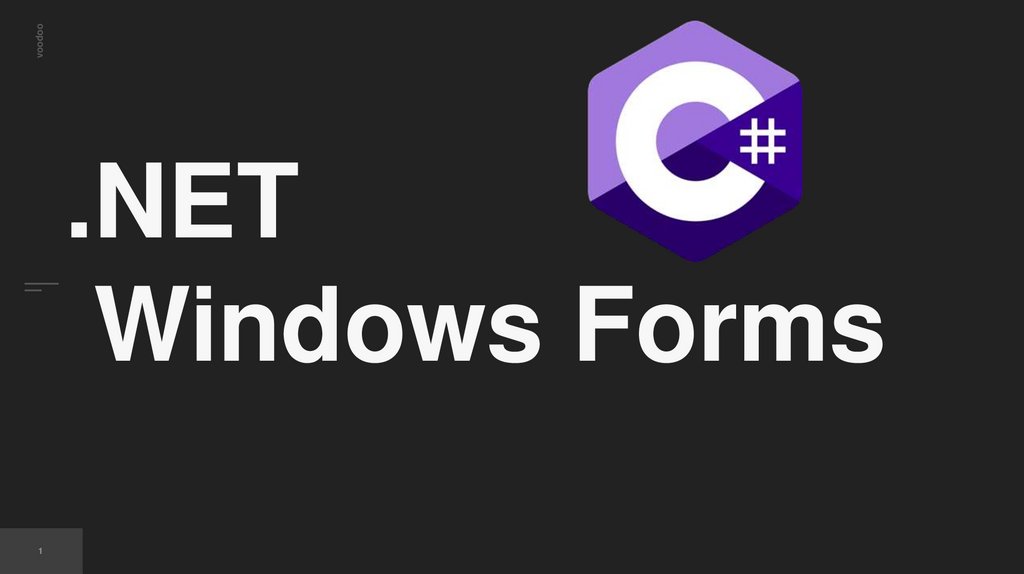

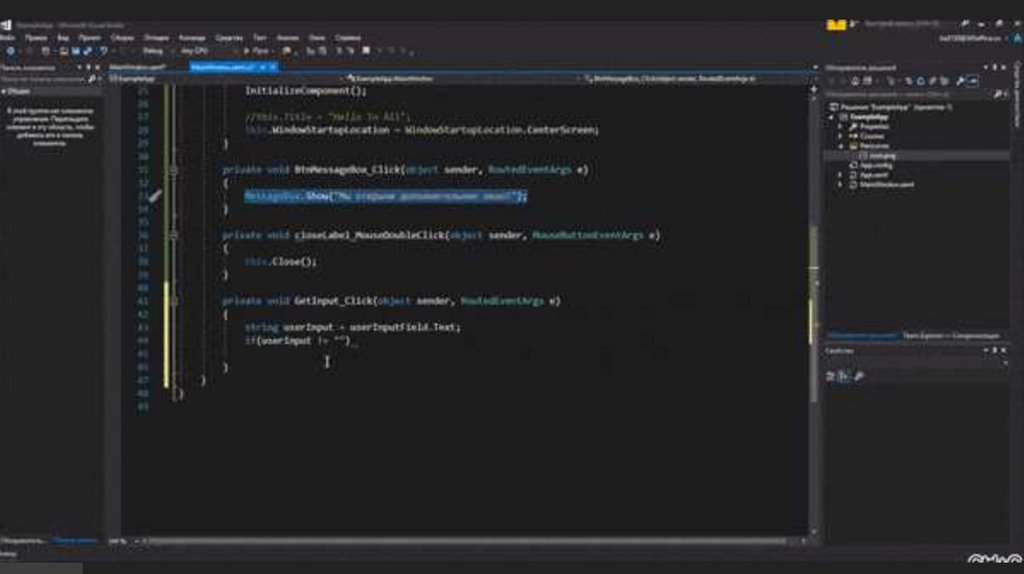
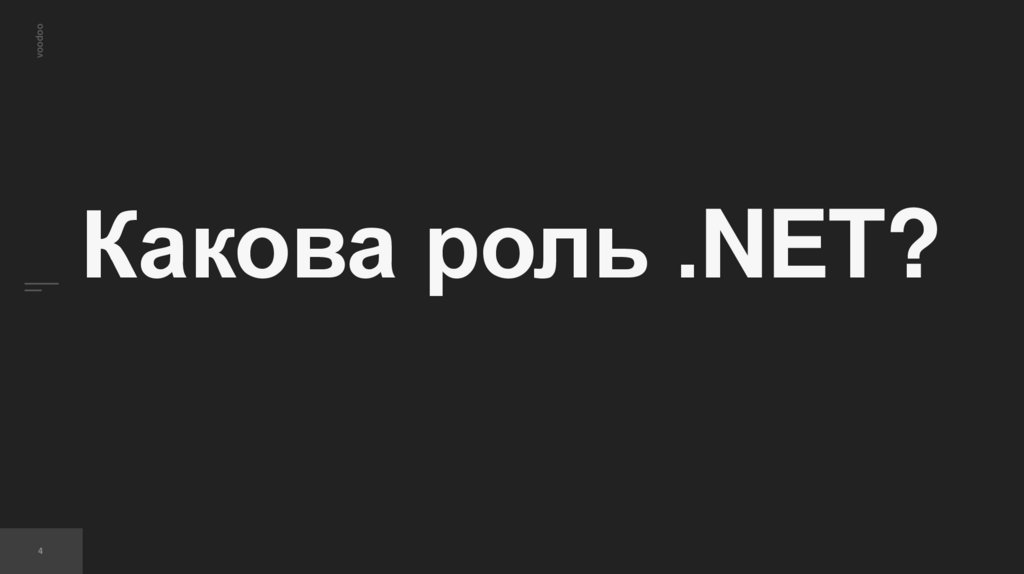


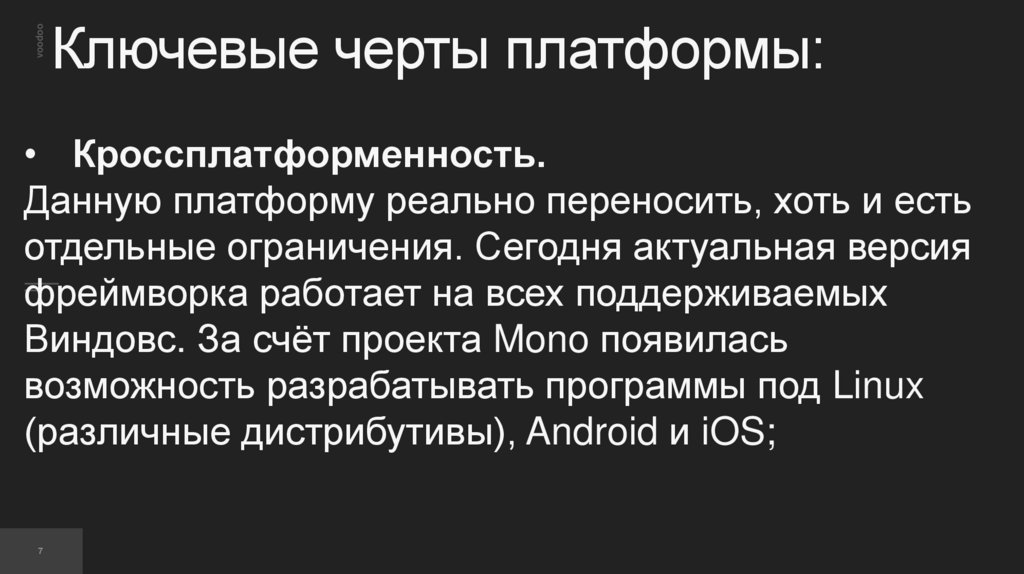



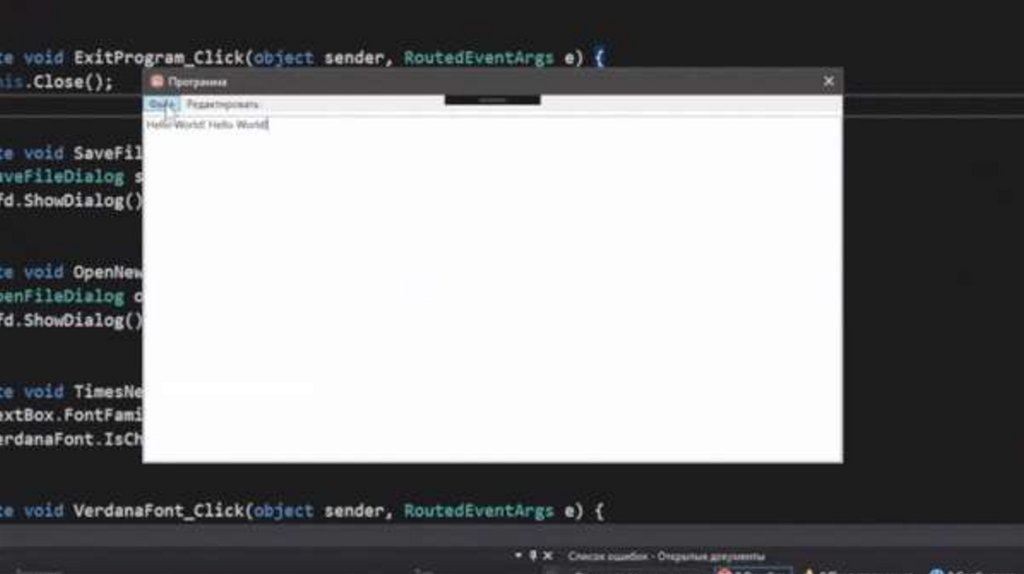

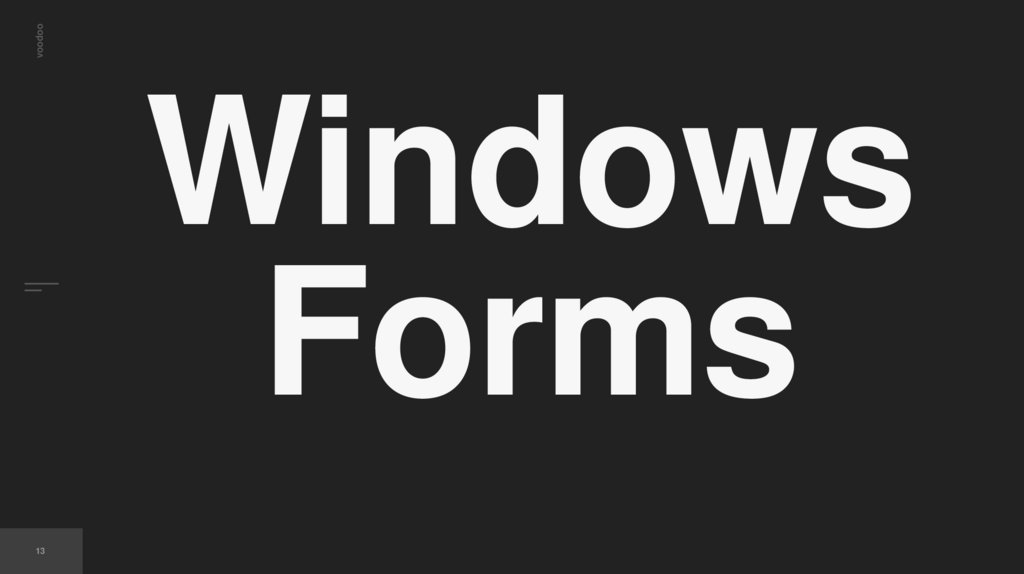

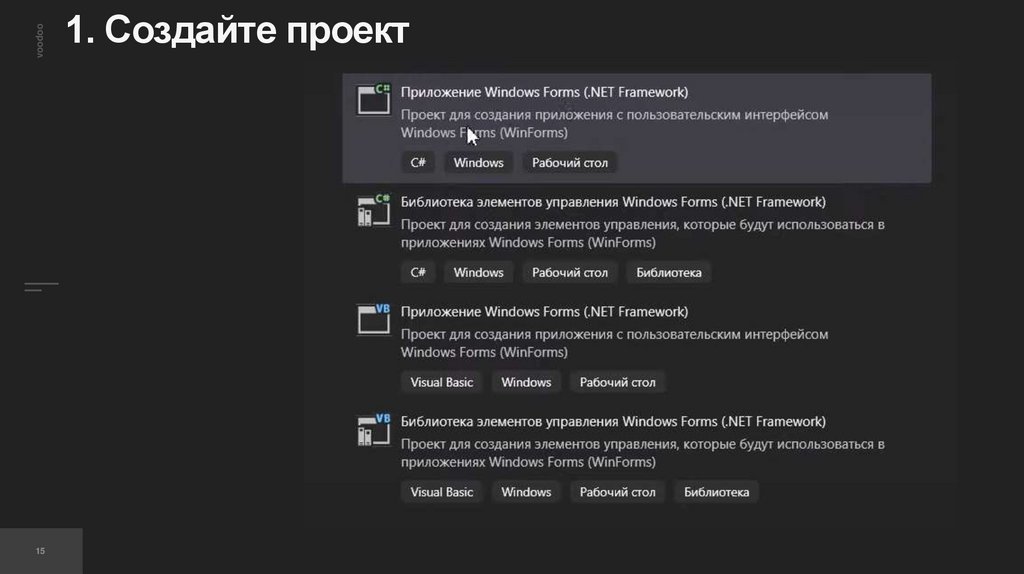
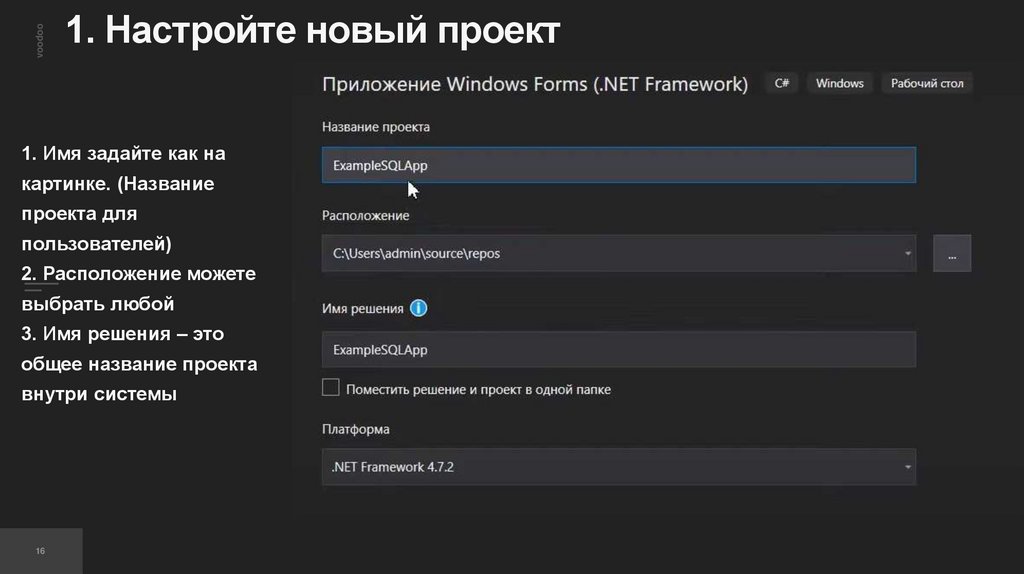
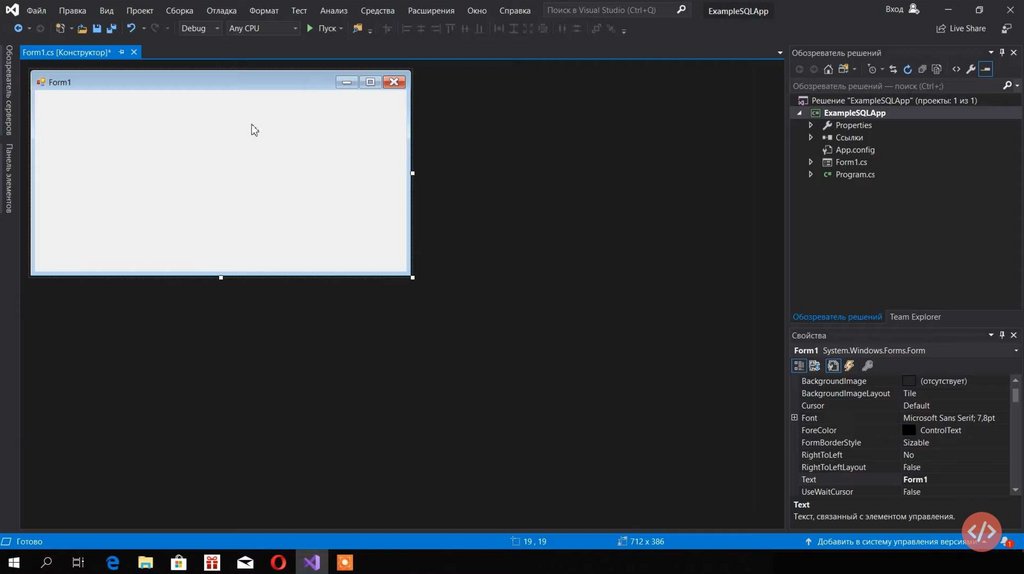

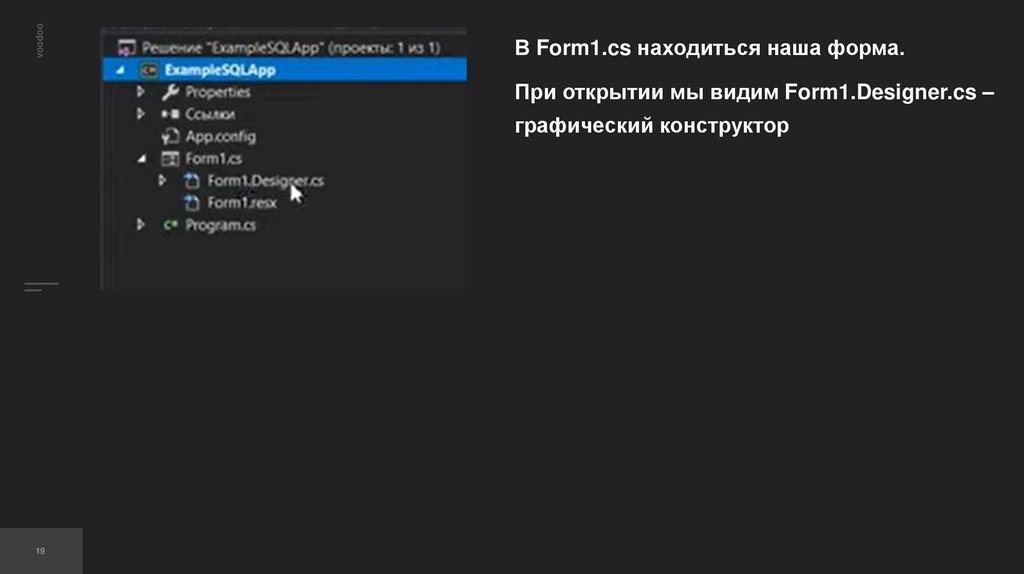
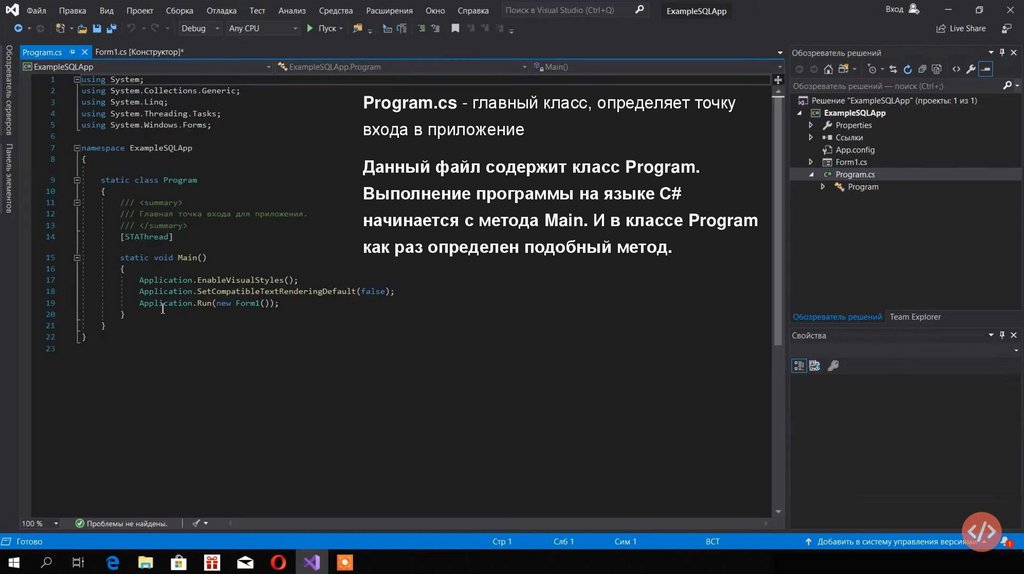


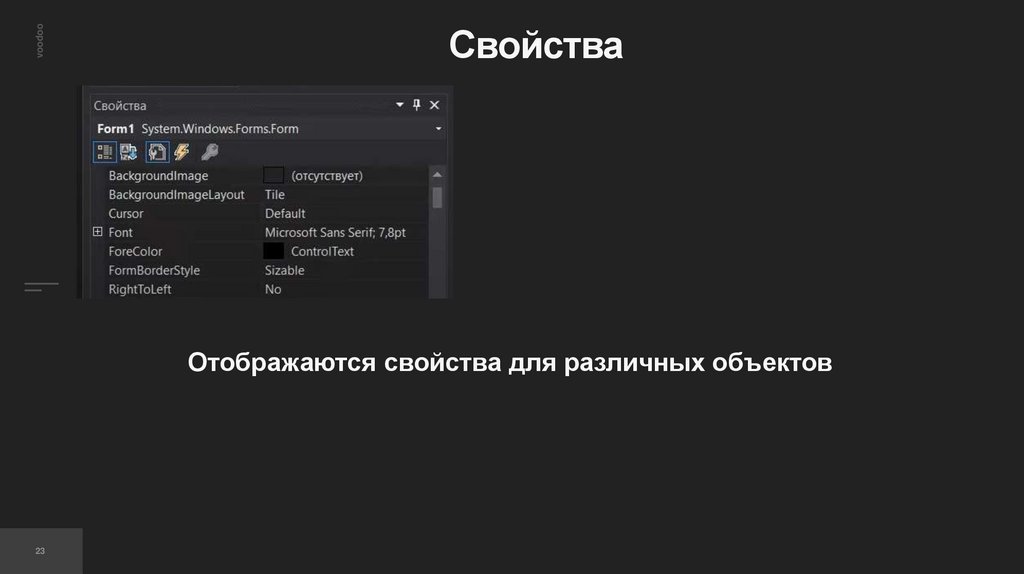

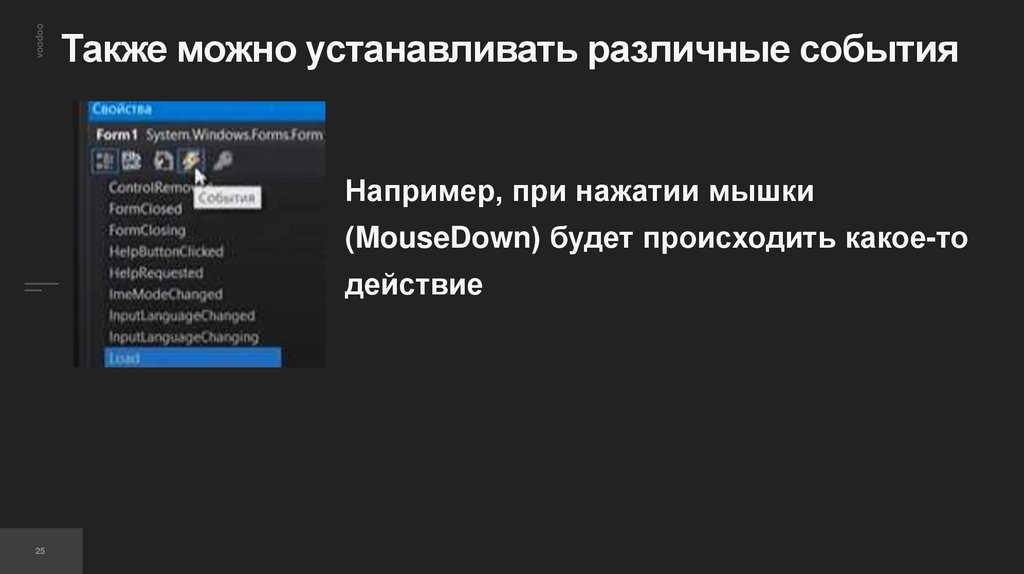

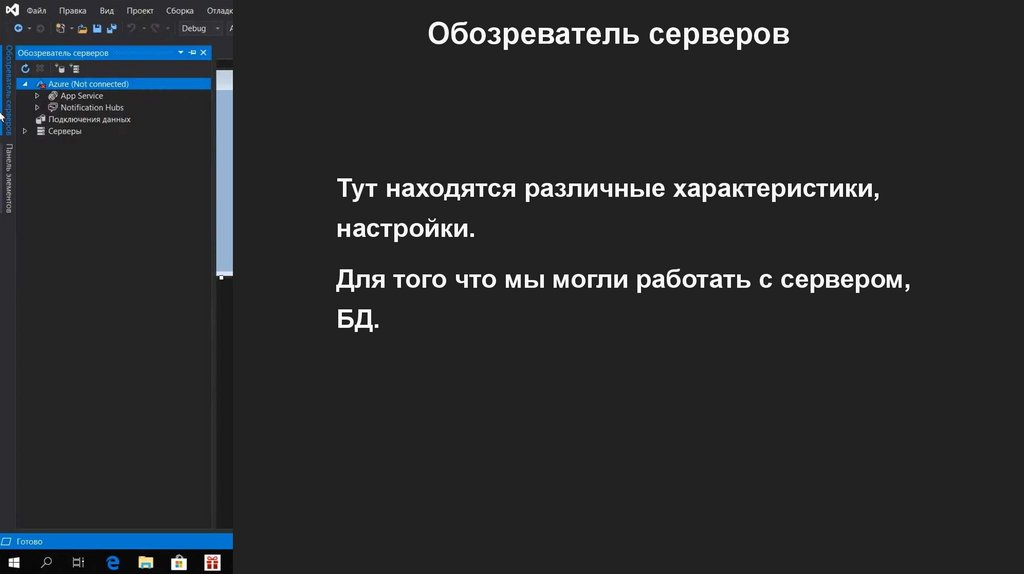





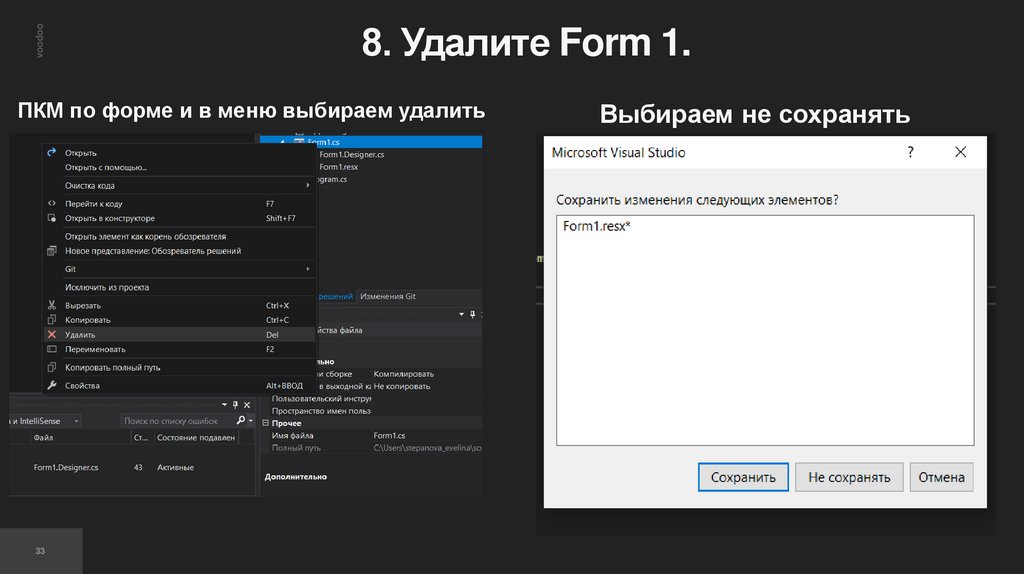
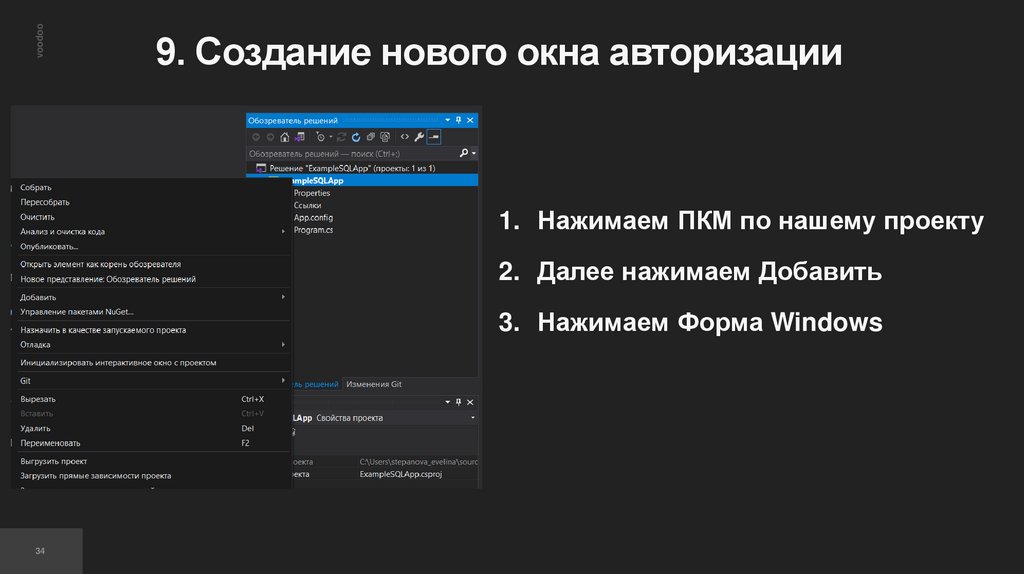
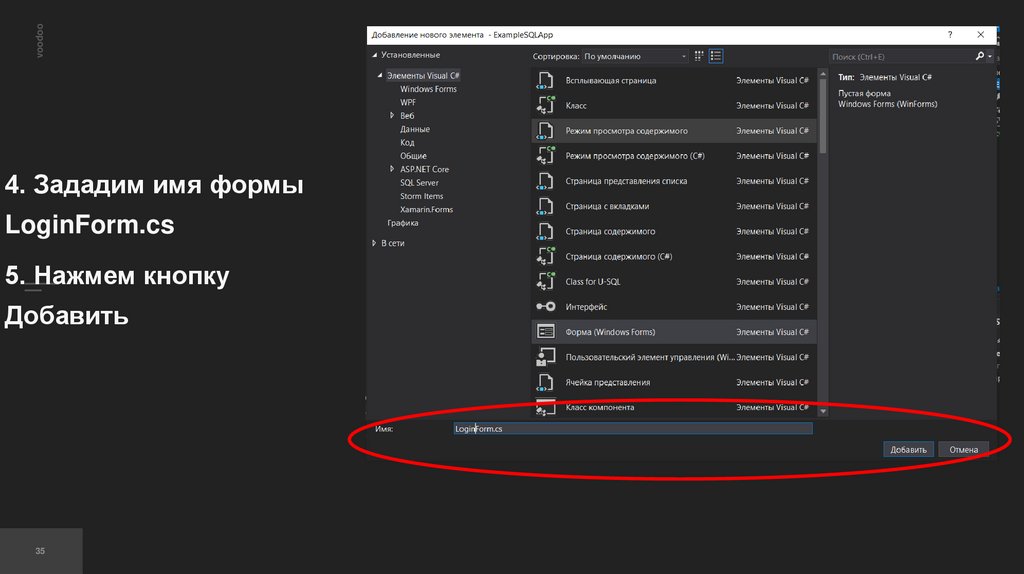
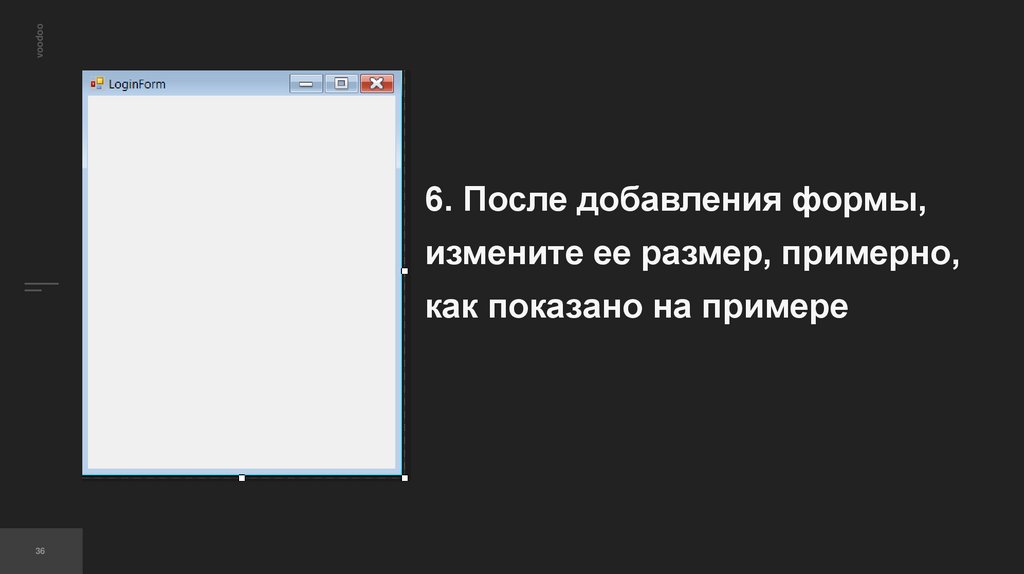
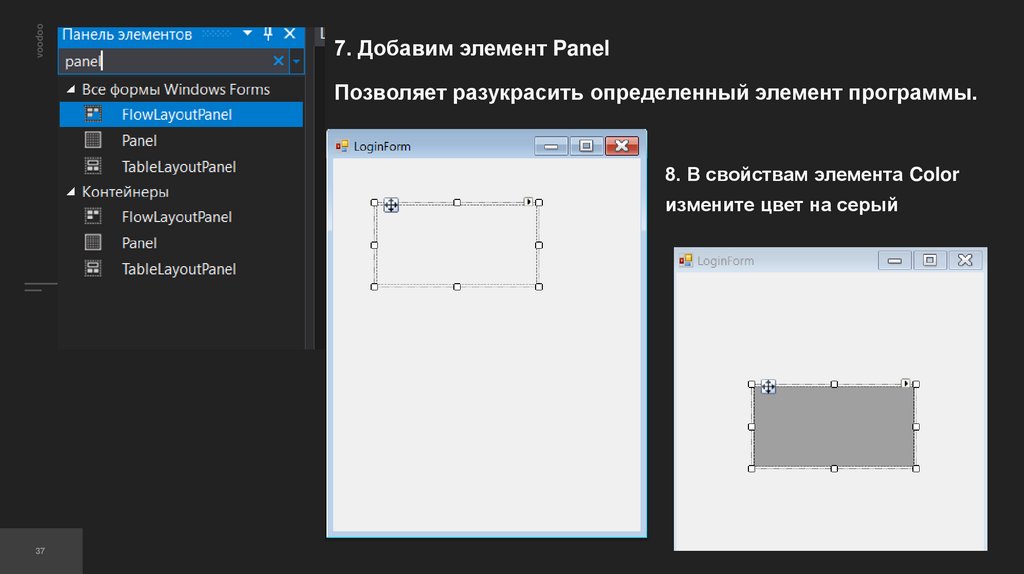
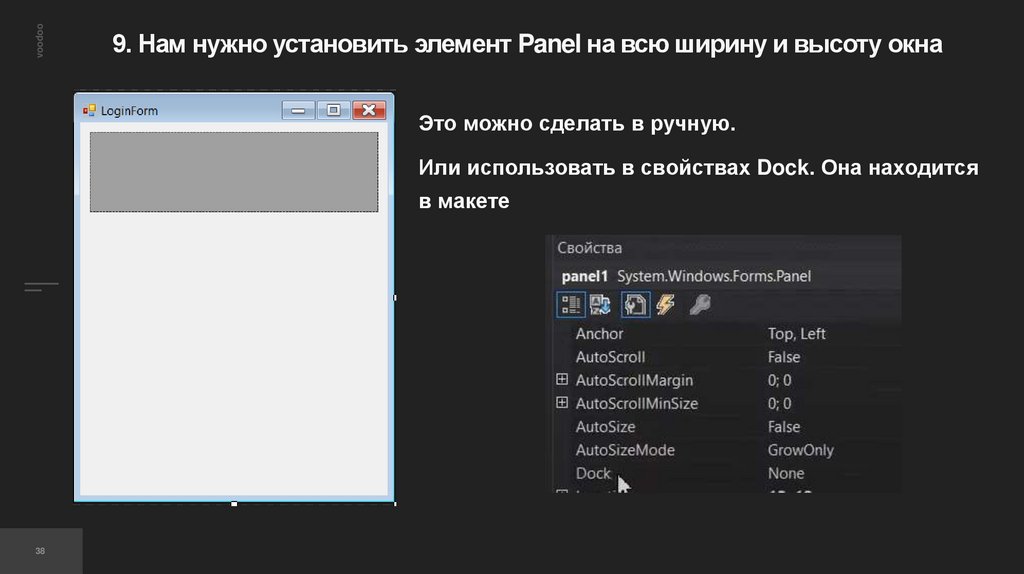
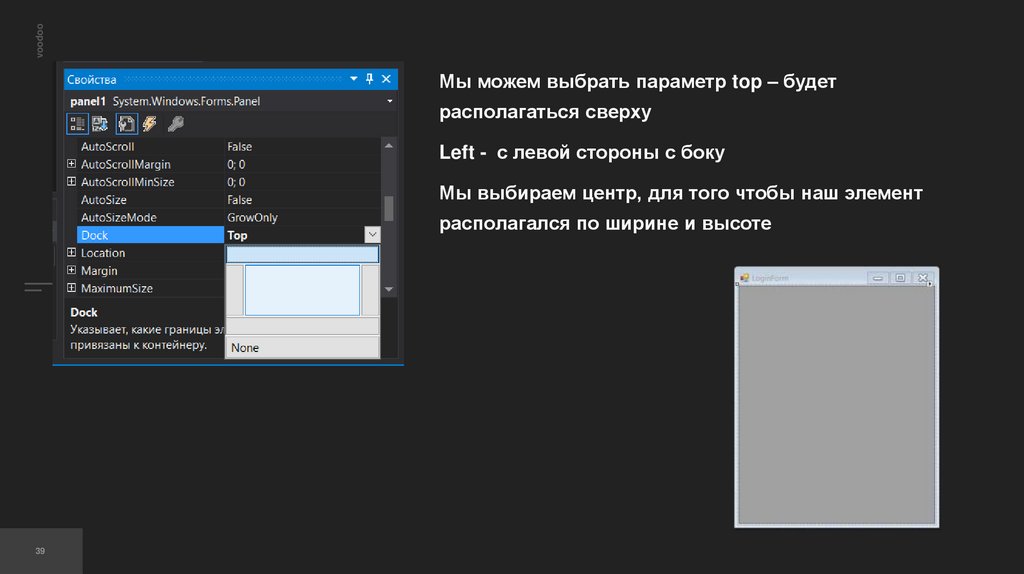
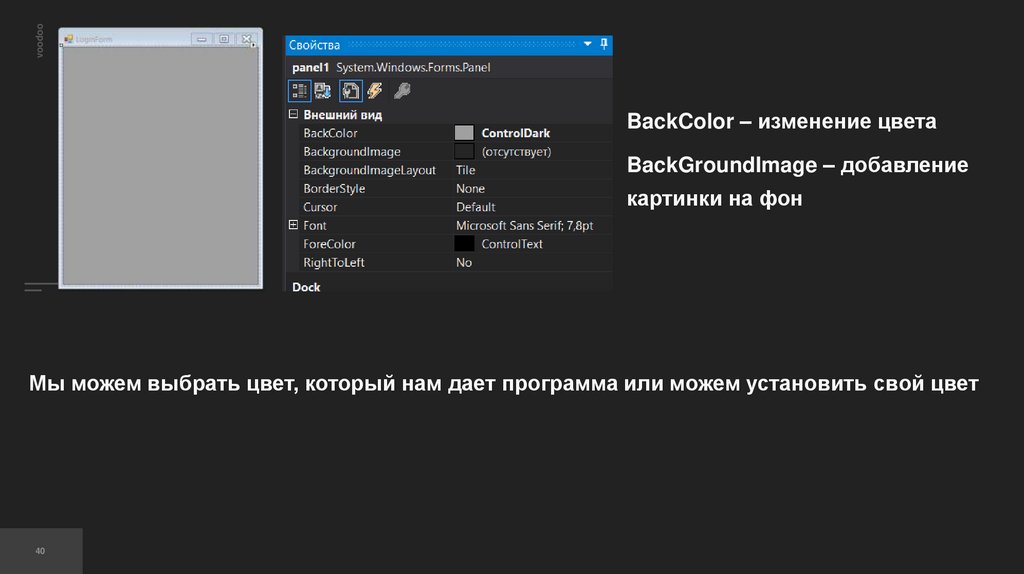
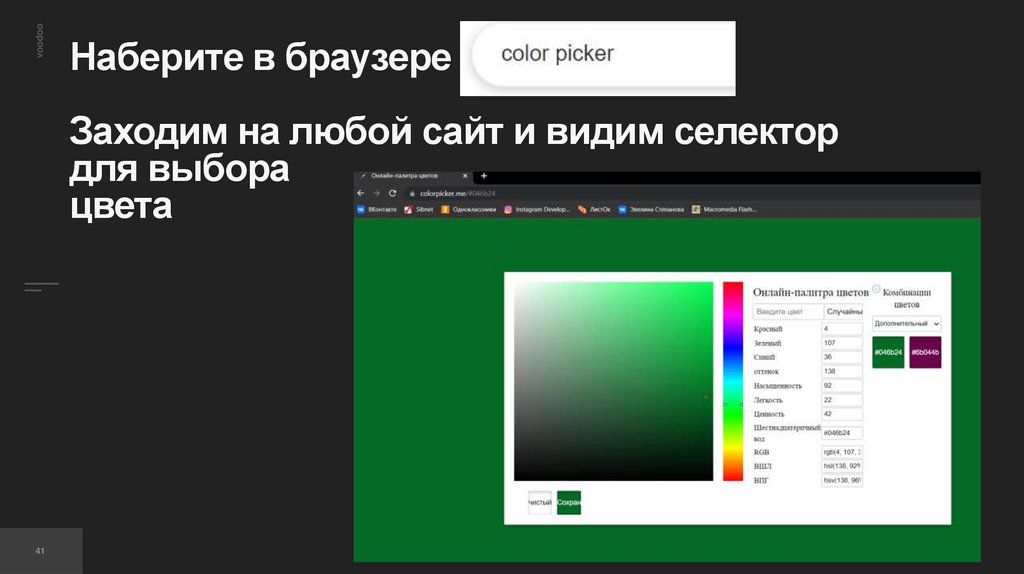
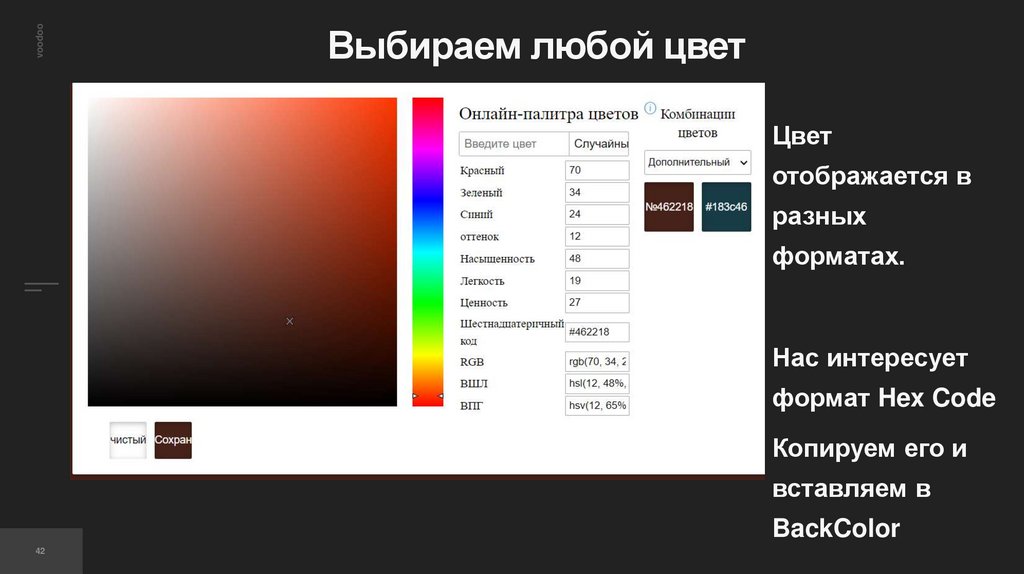
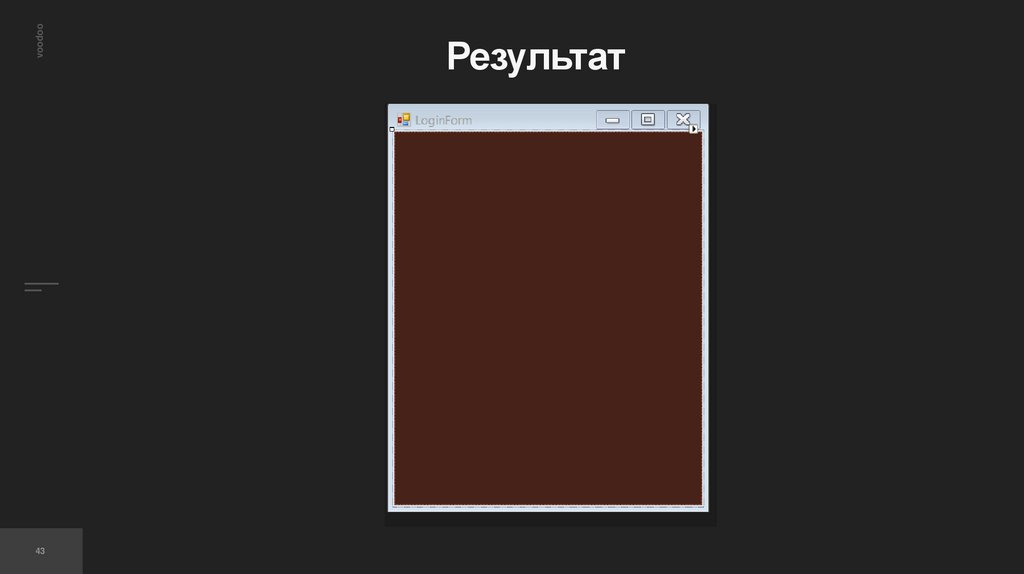
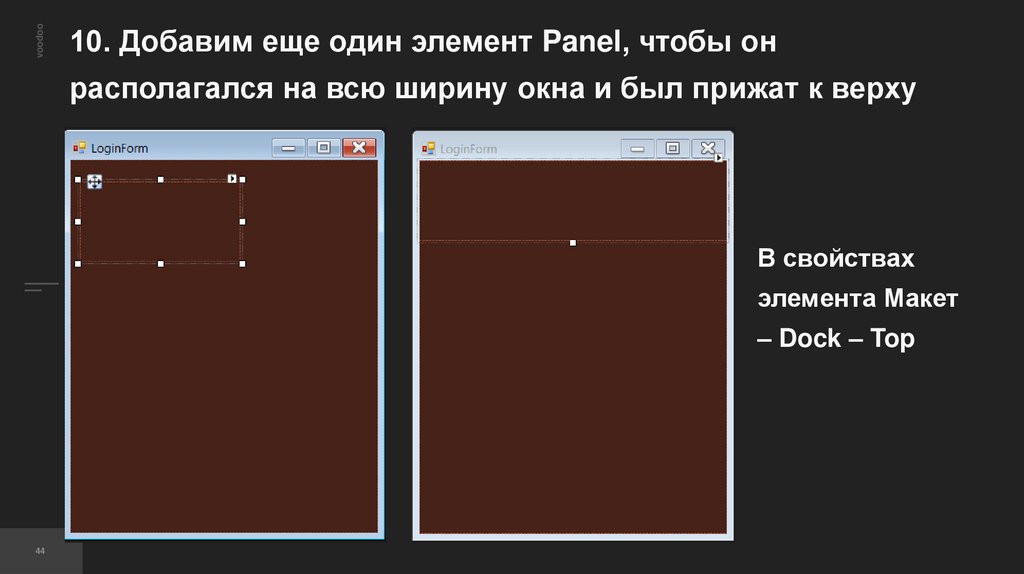
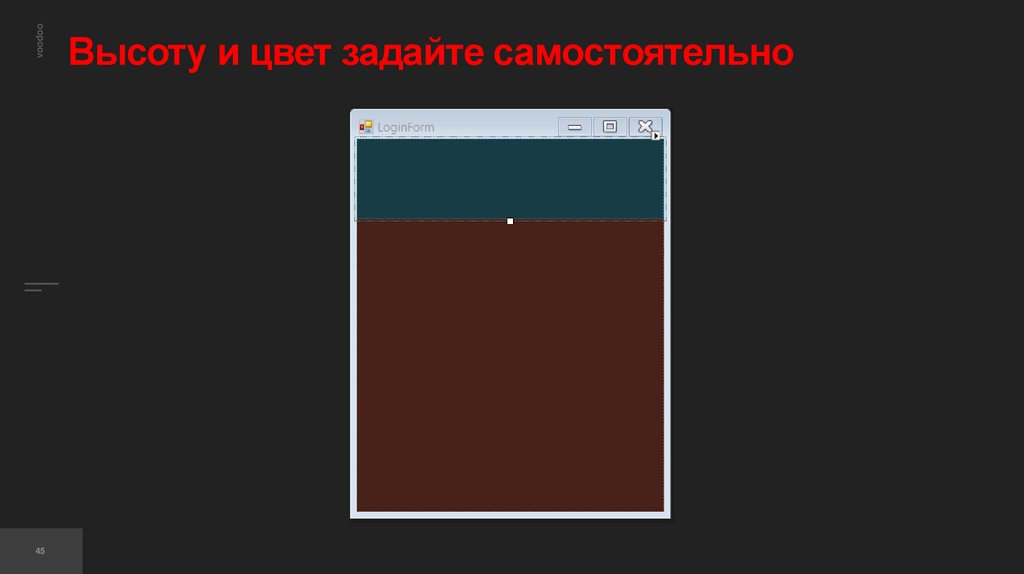
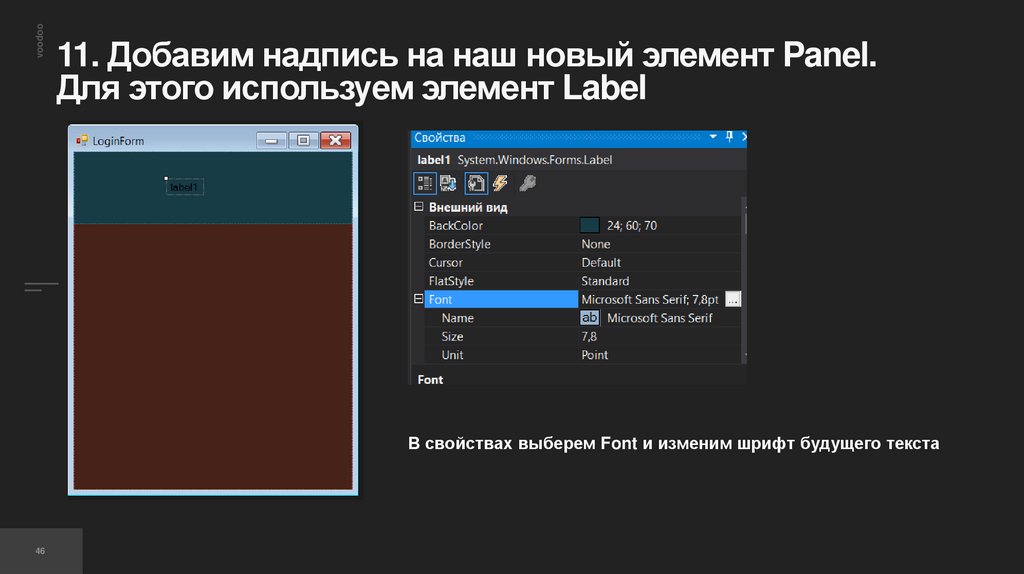
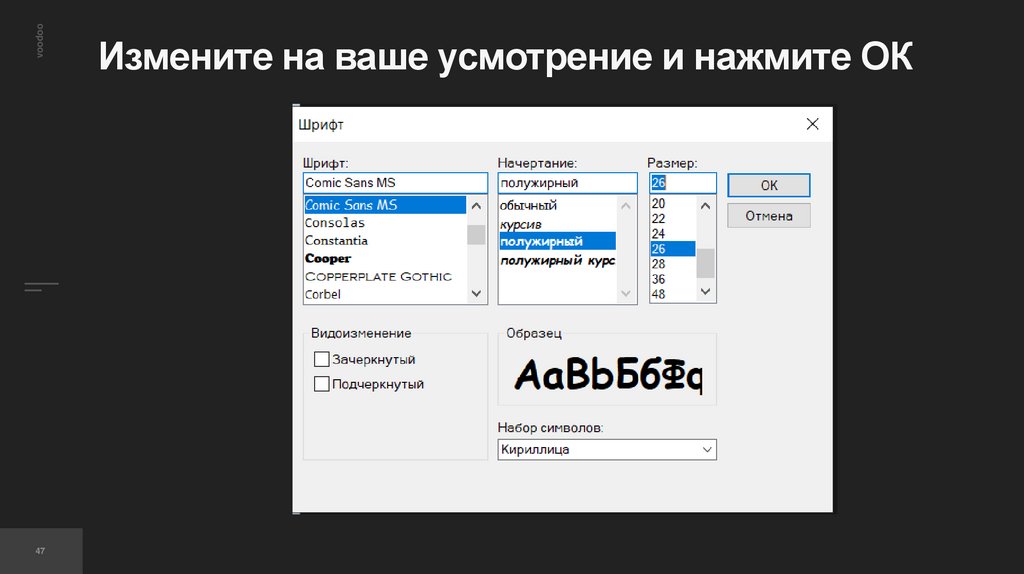
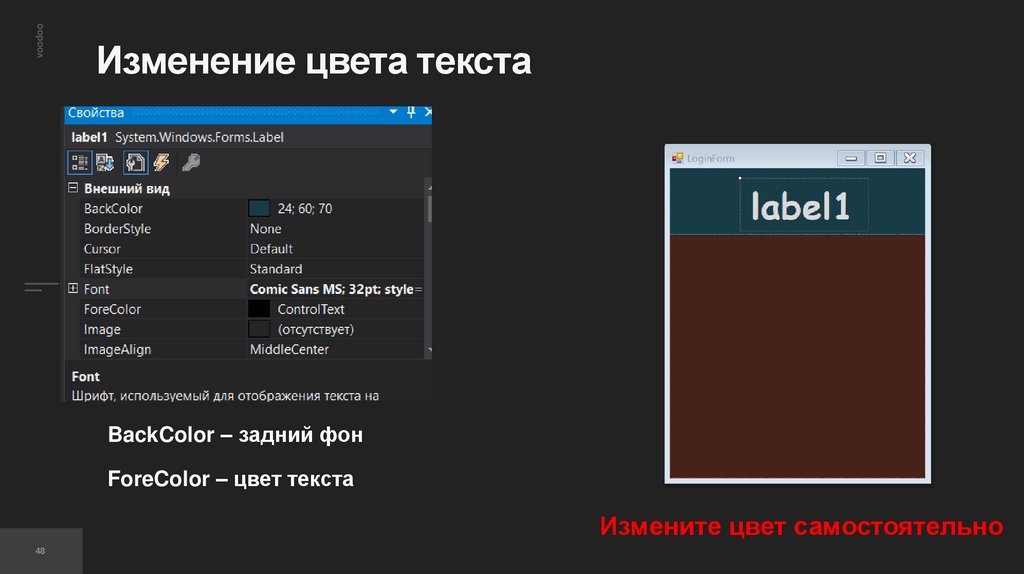

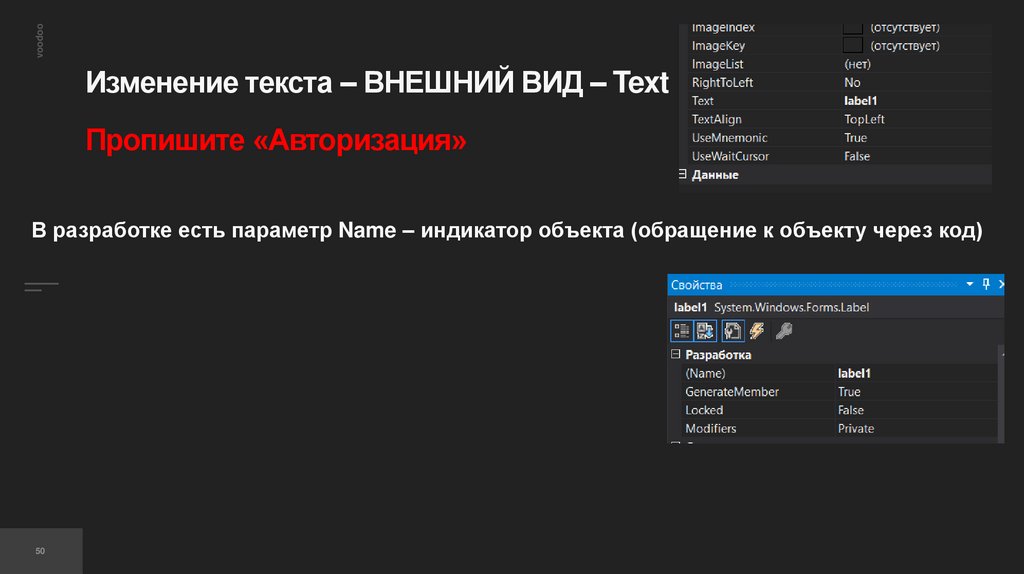
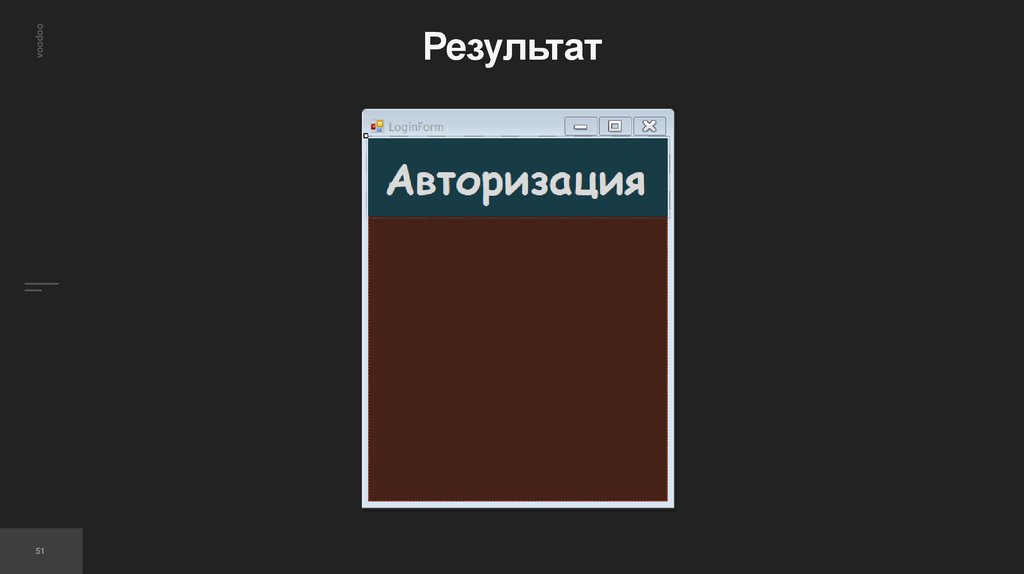
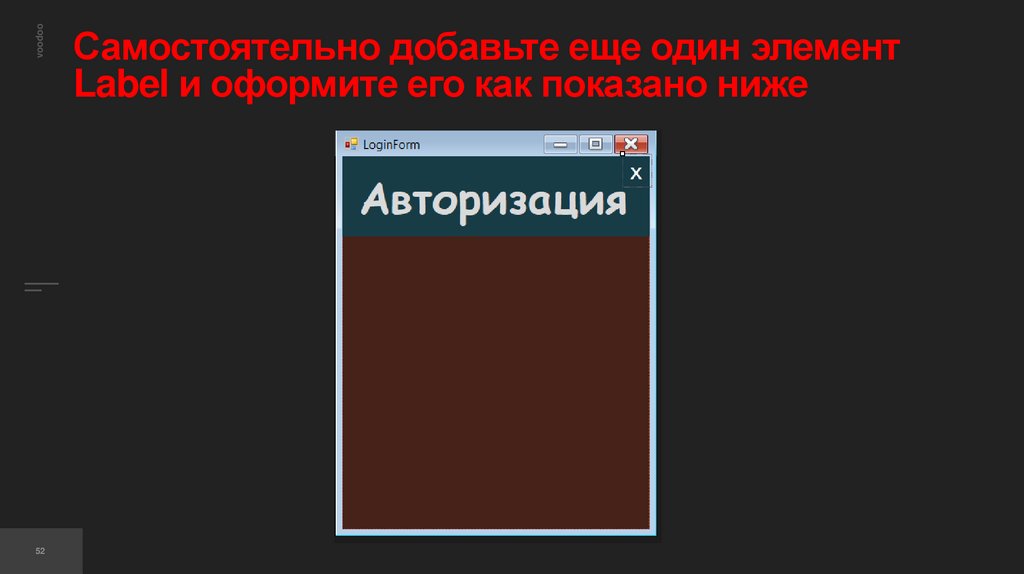



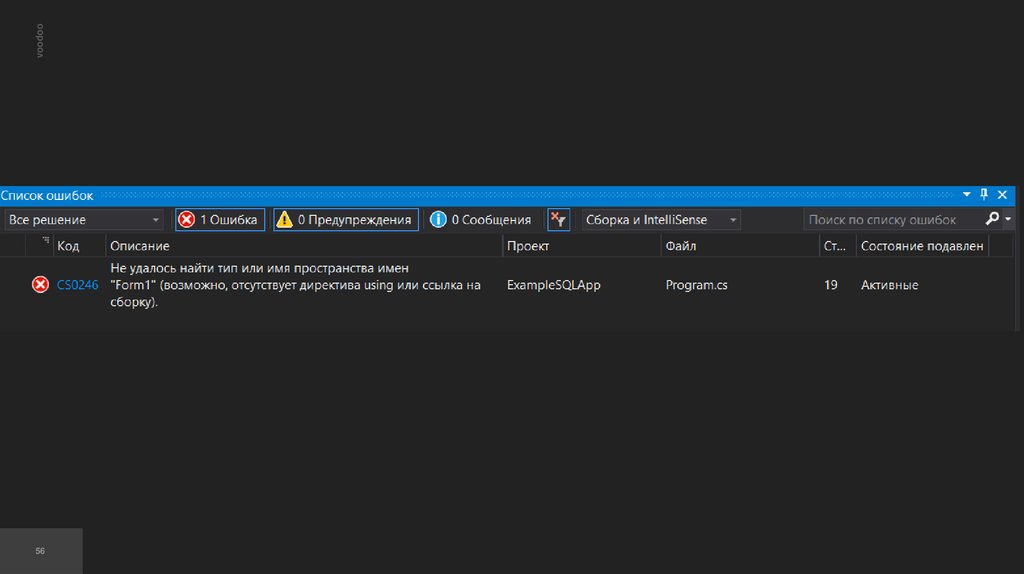

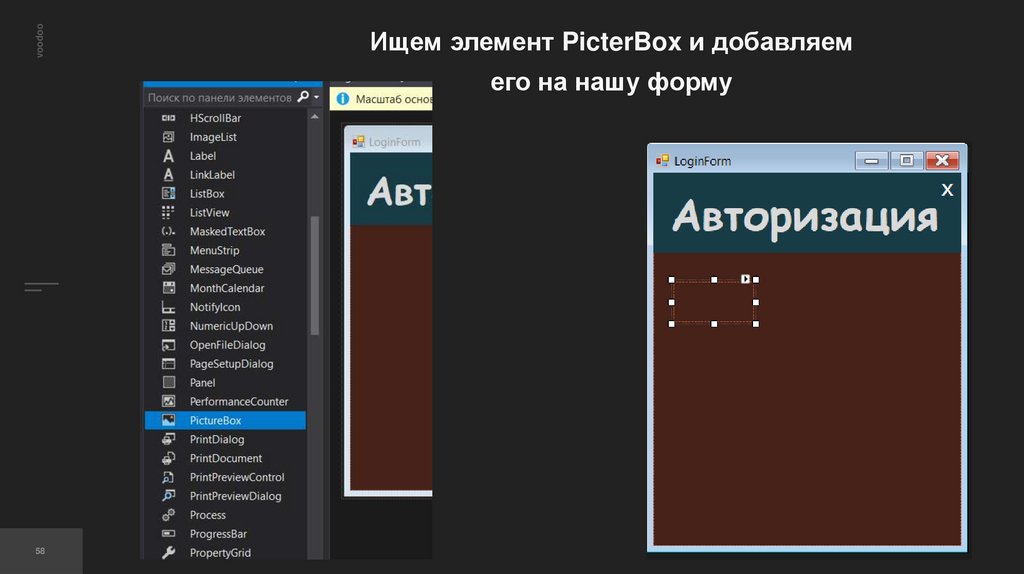
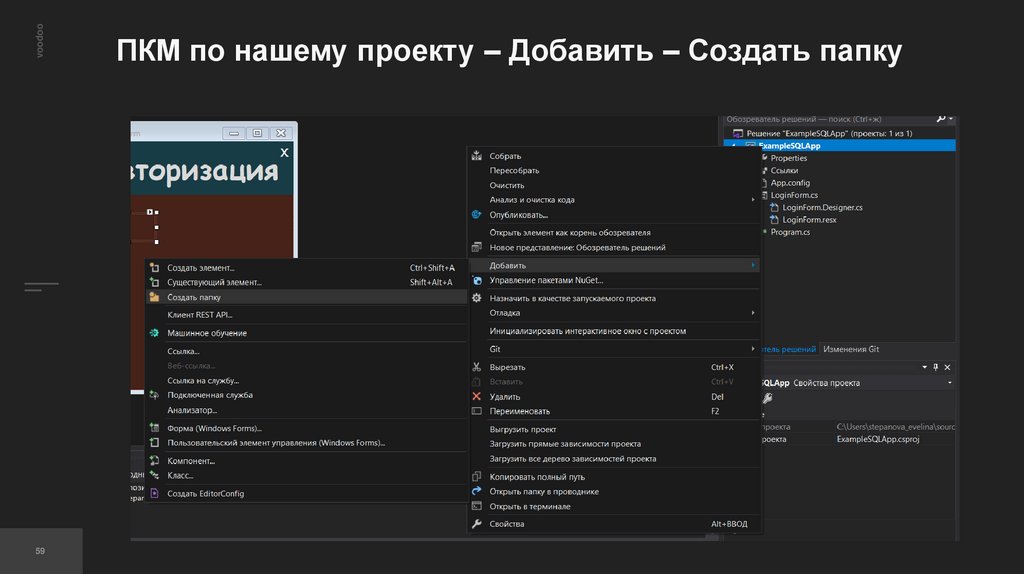
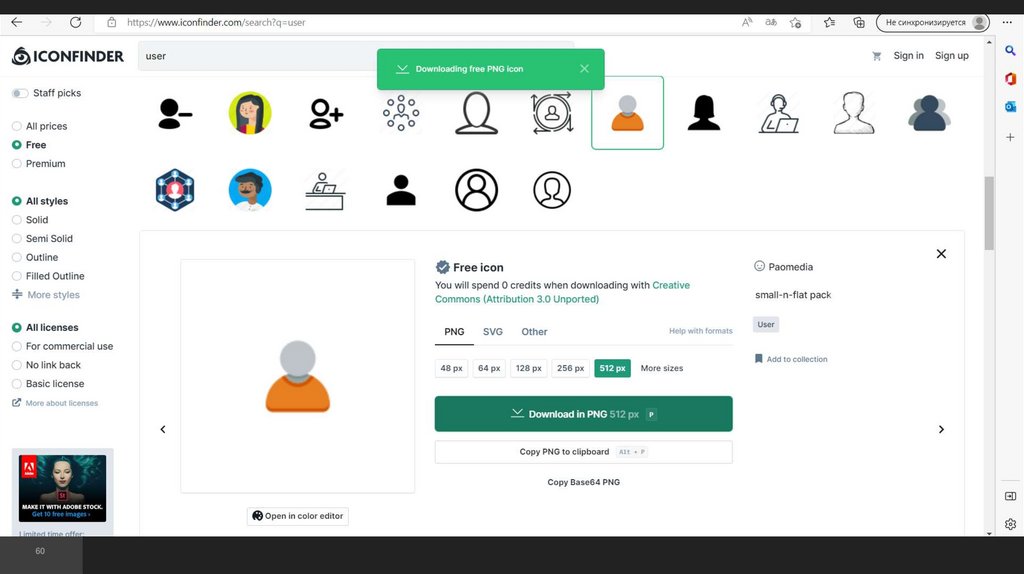
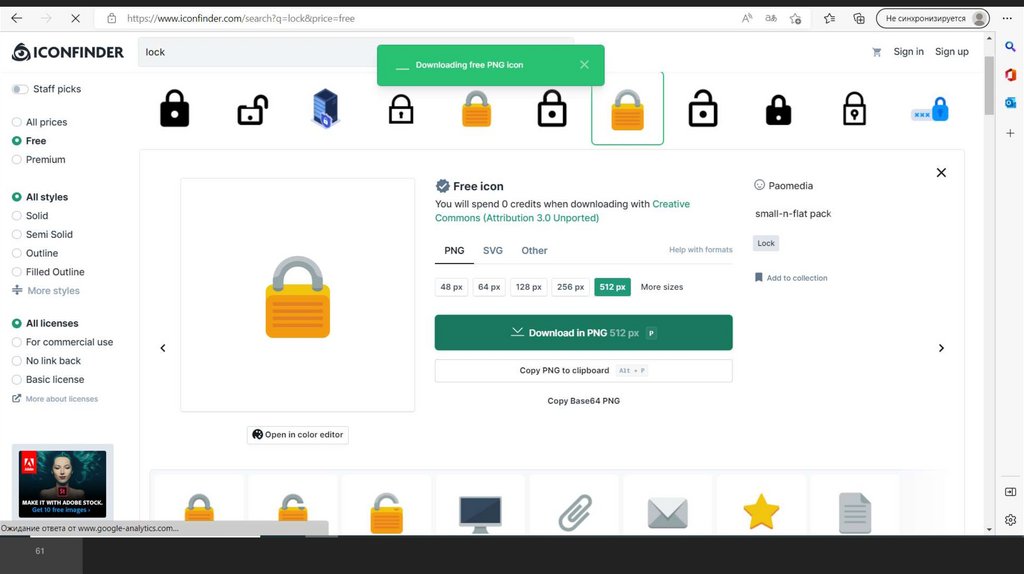
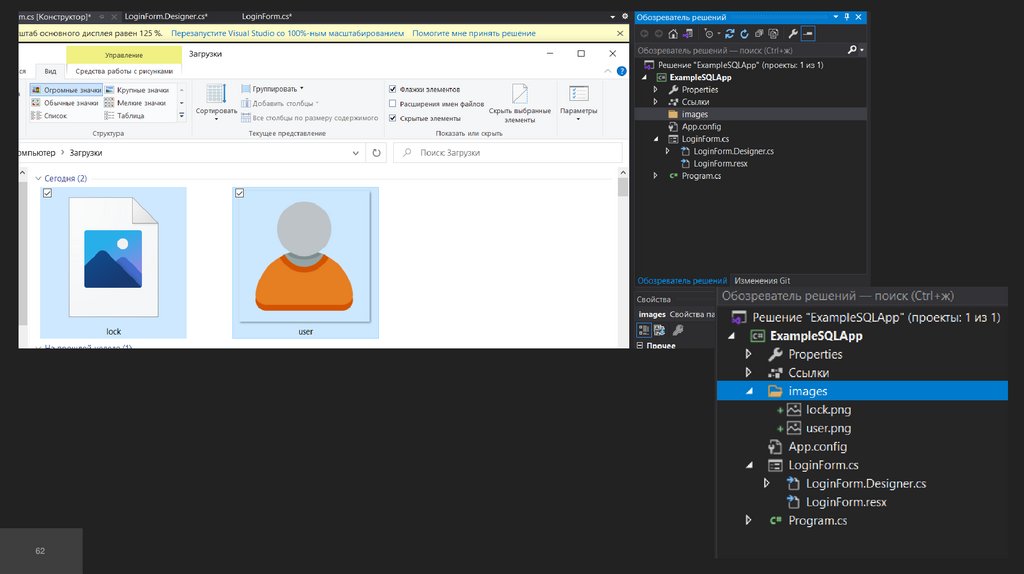
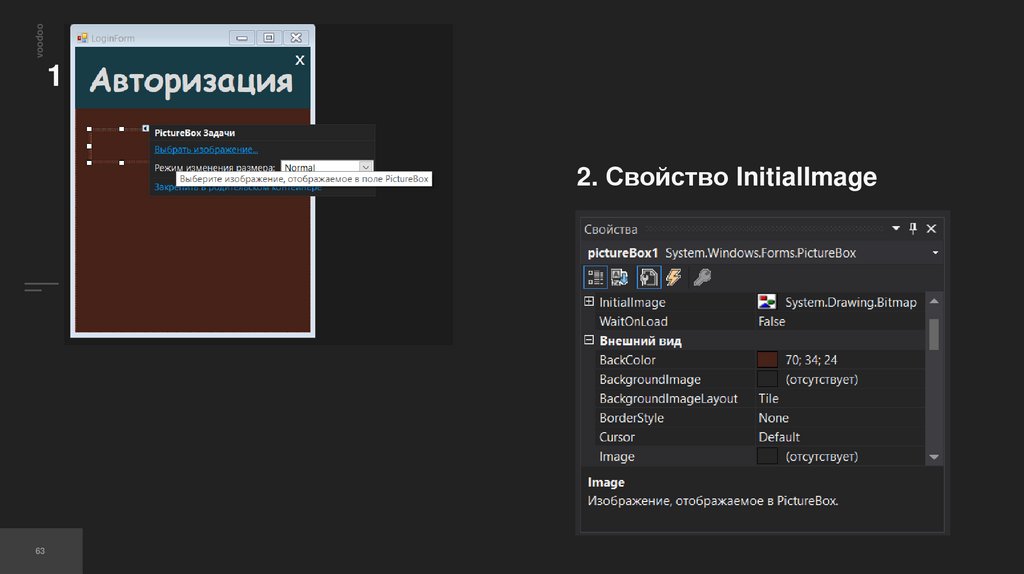
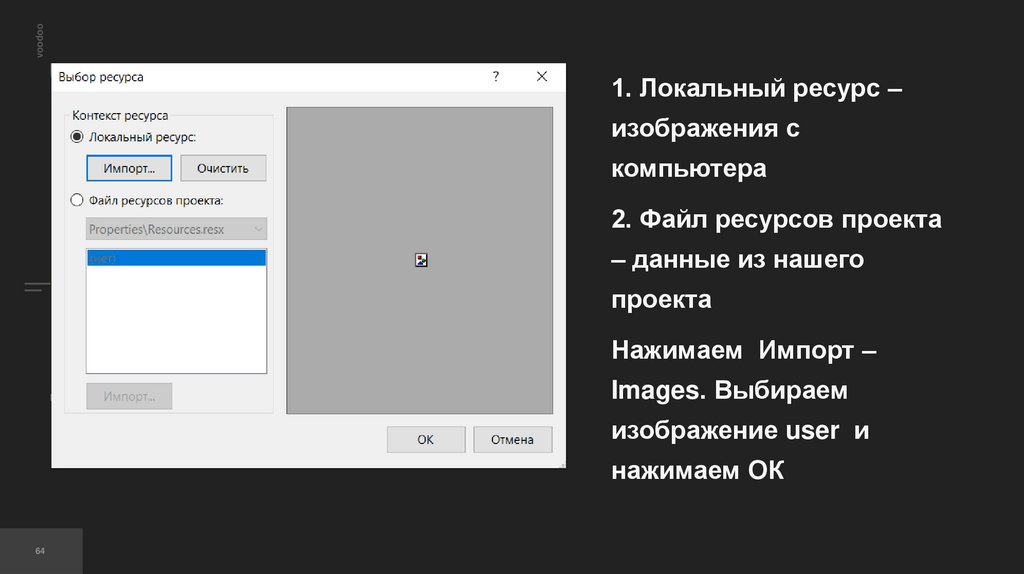
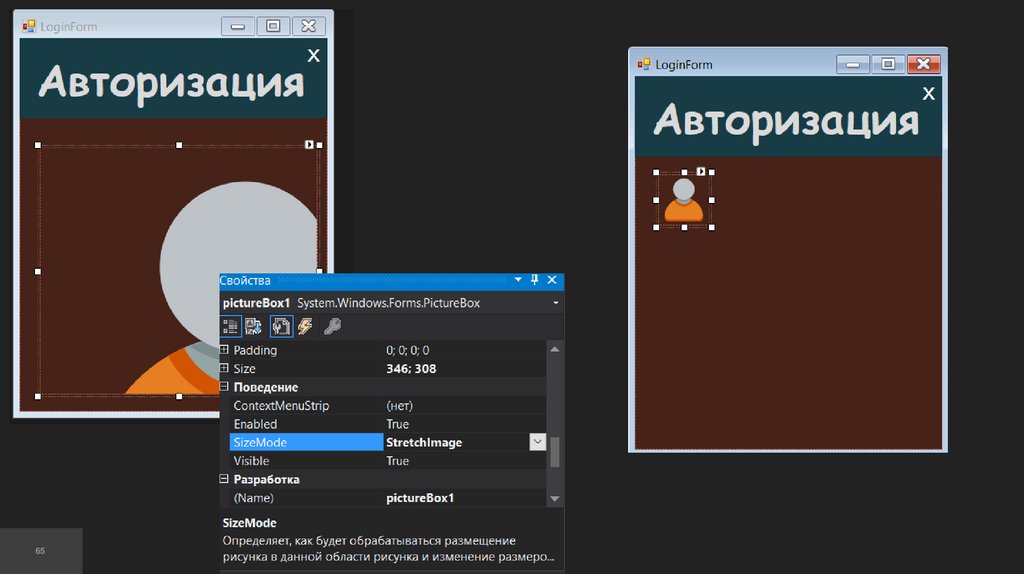
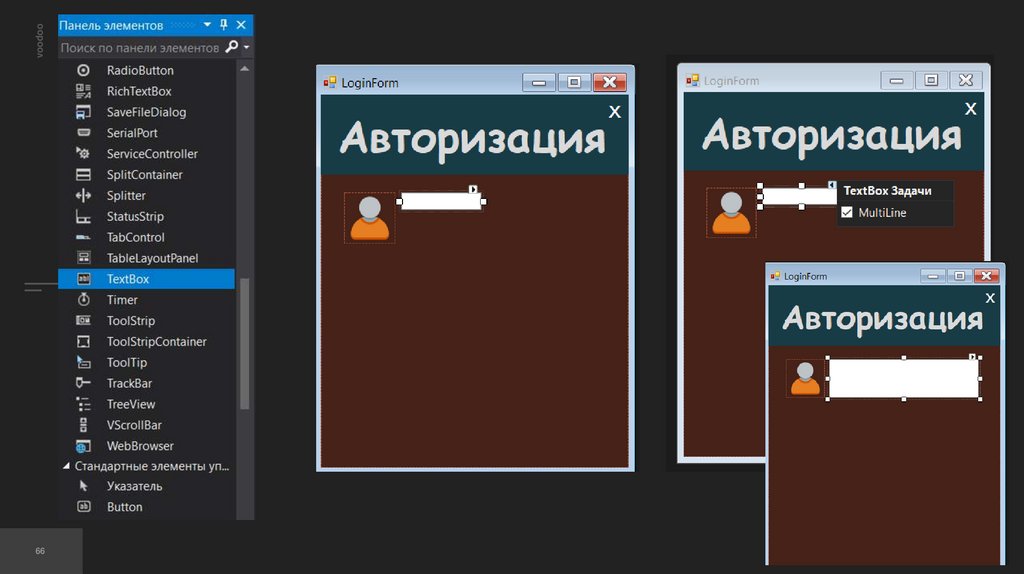
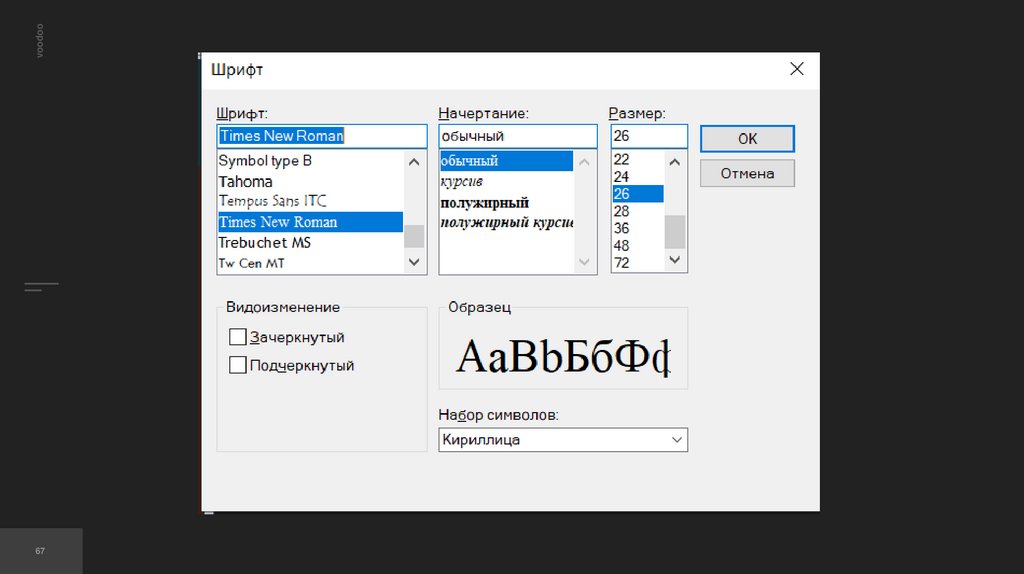
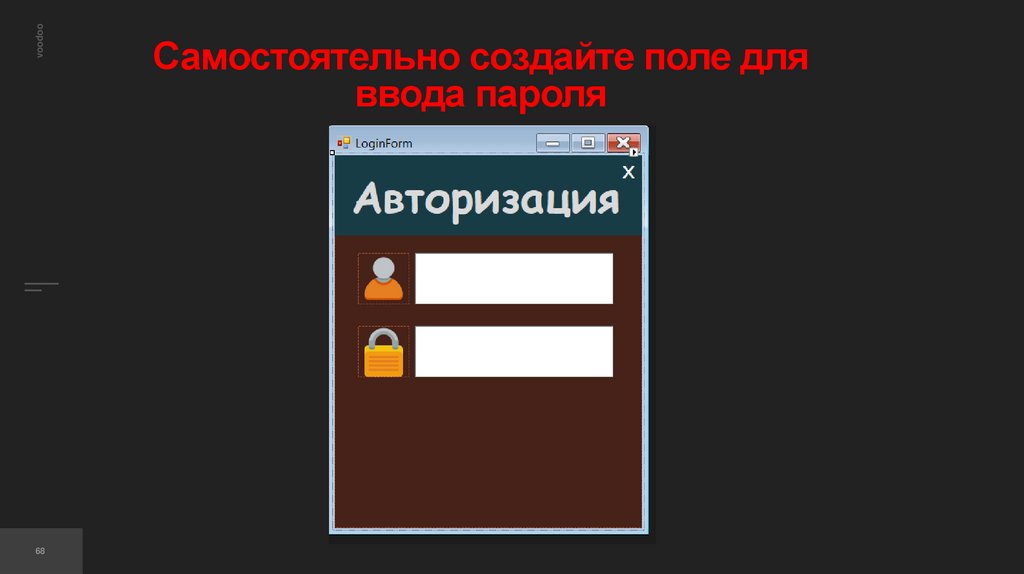
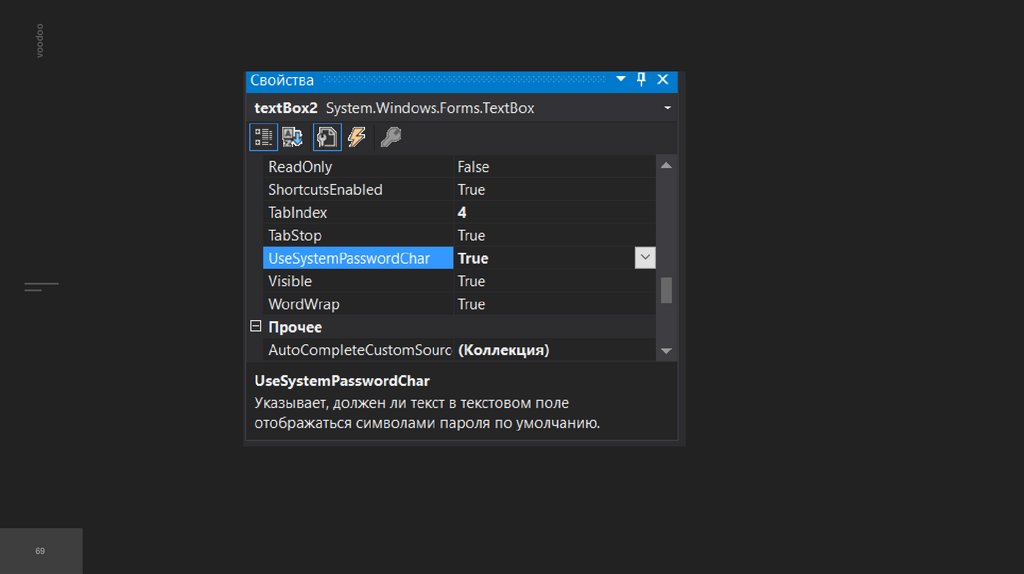
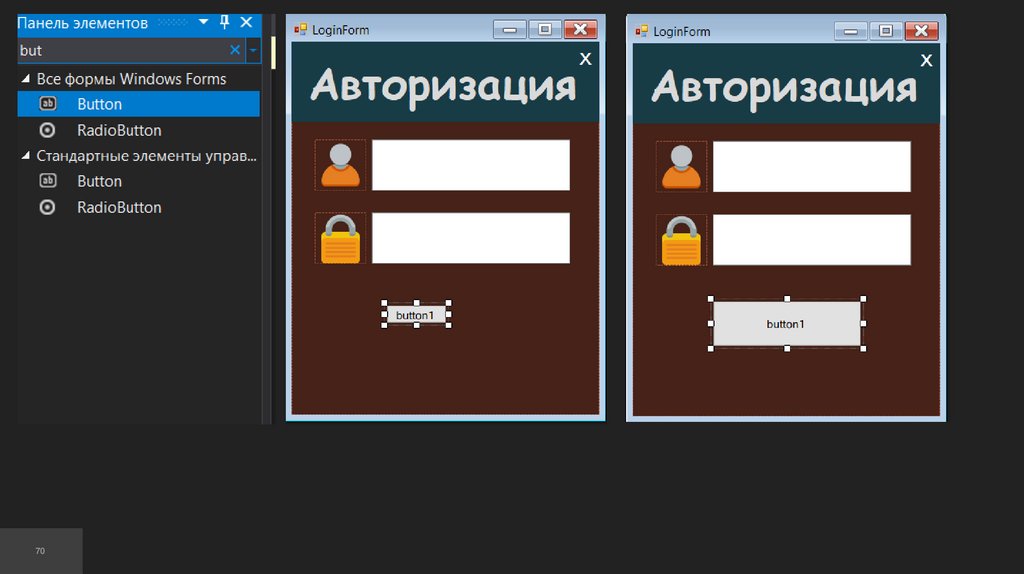
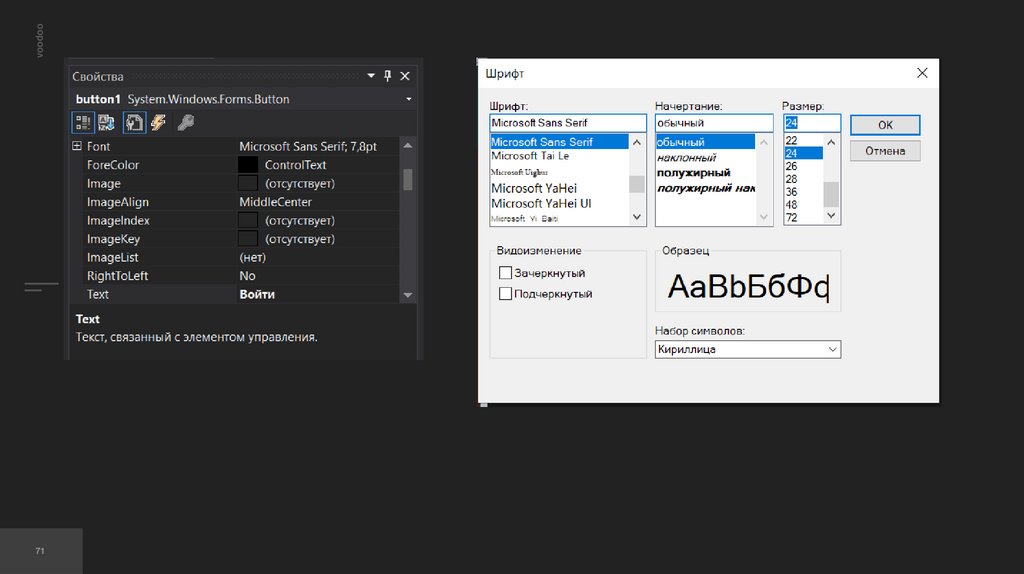
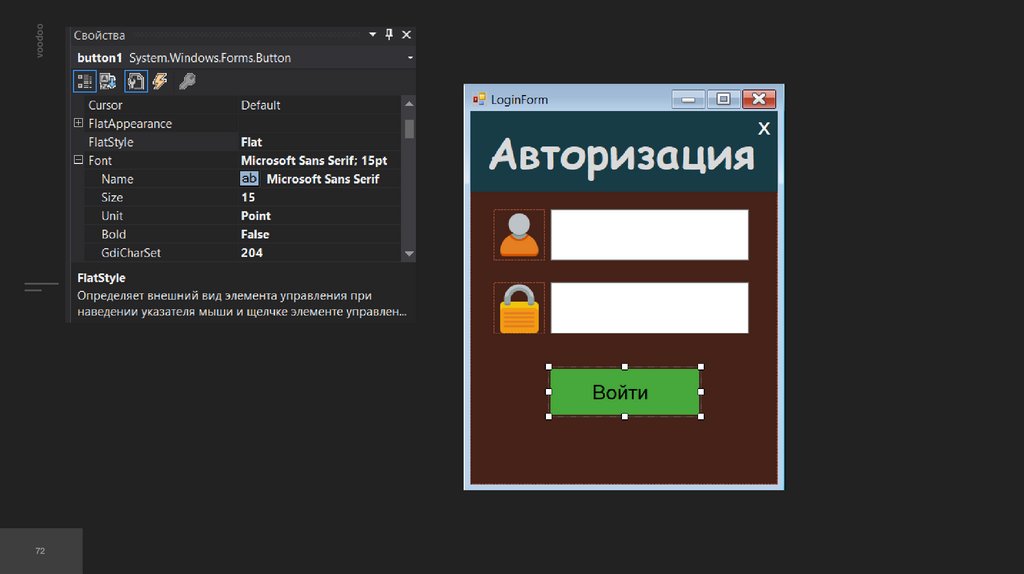



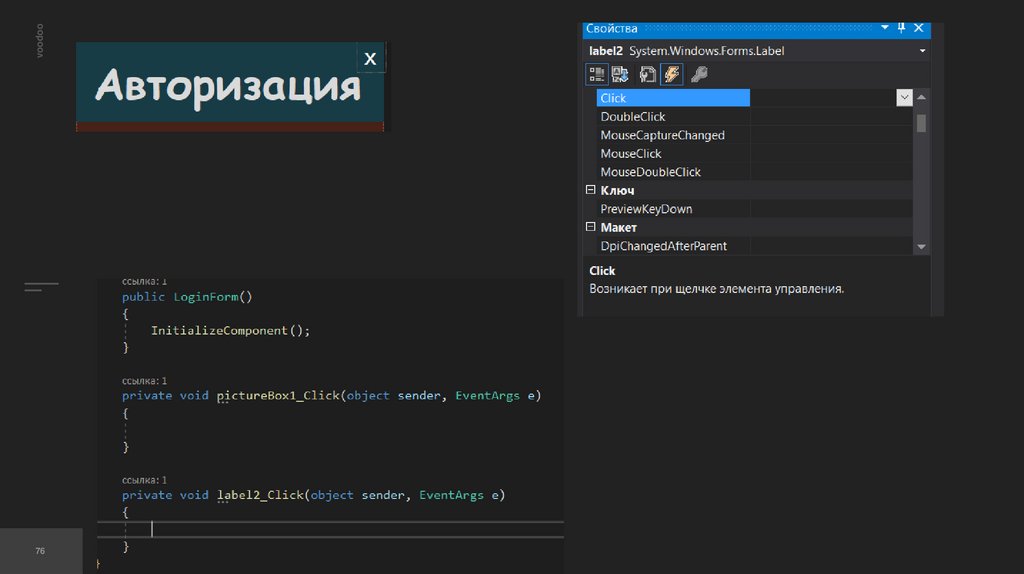

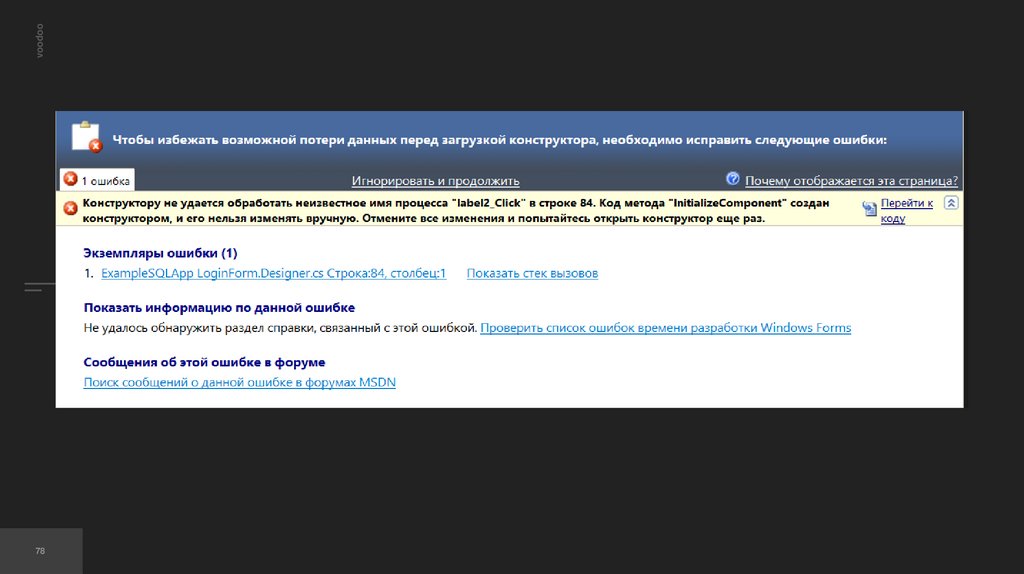
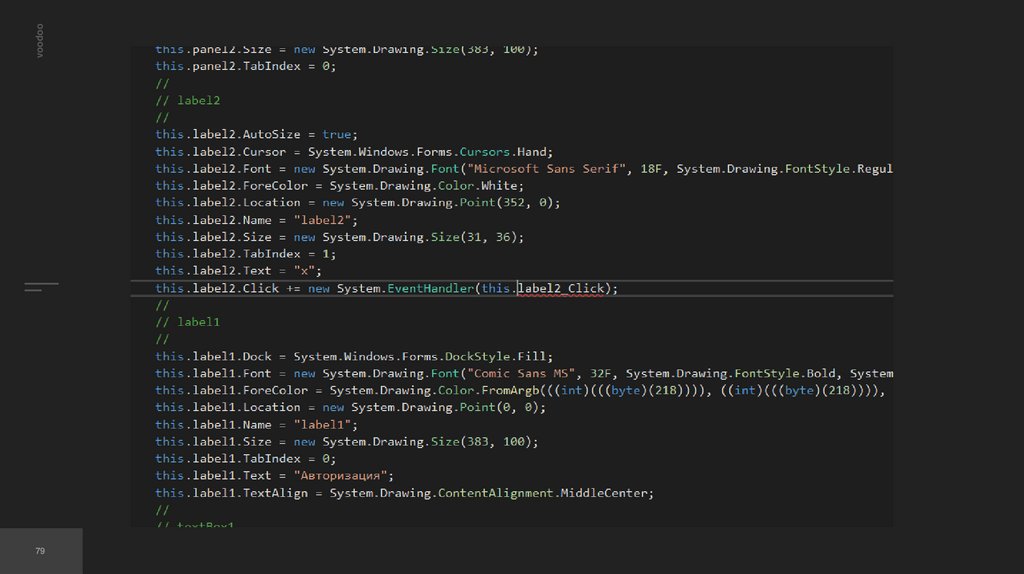
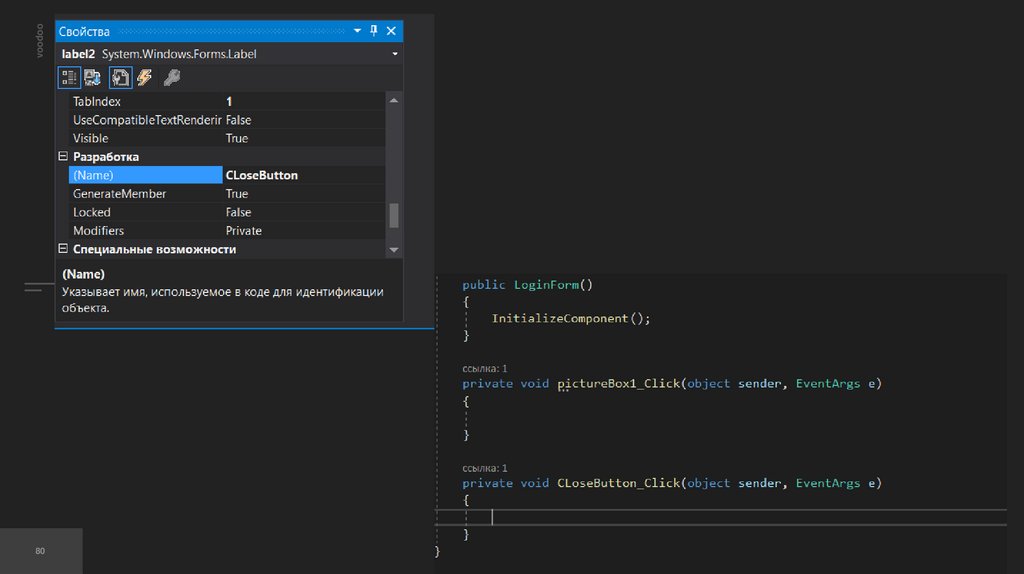
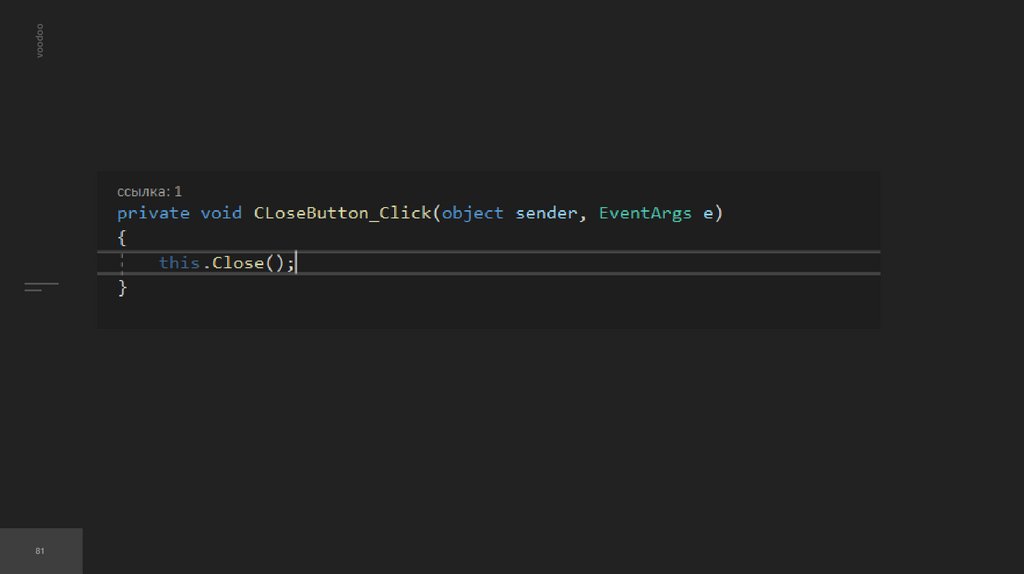

 Программирование
Программирование








